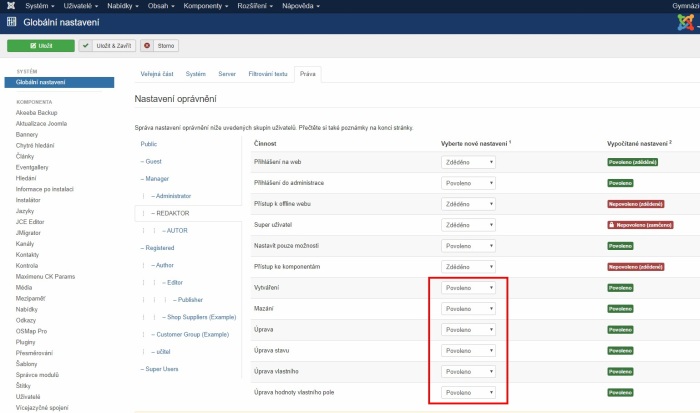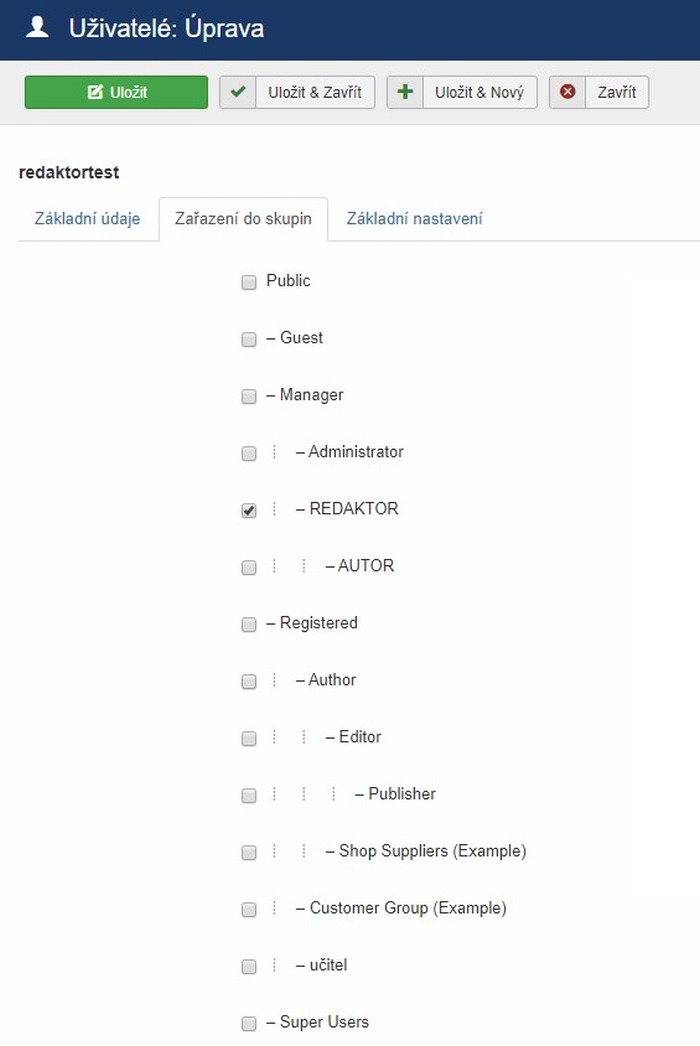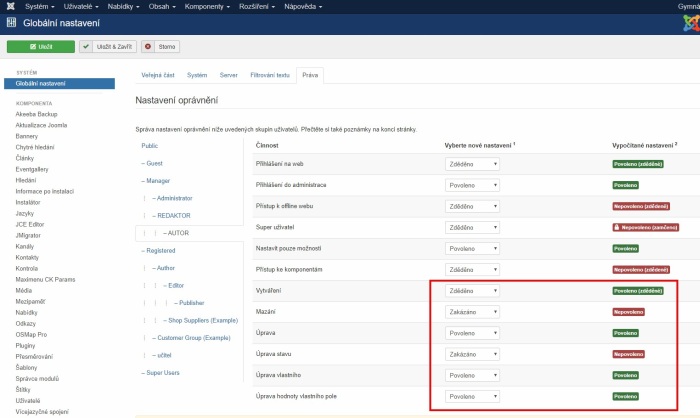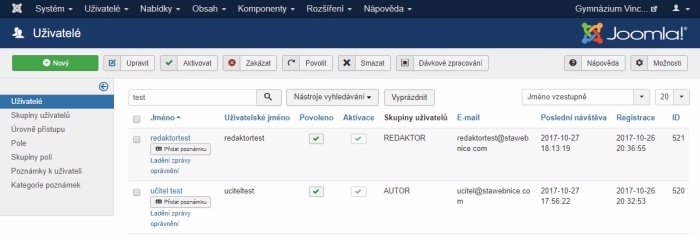
V tomto článku se s vámi podělím o řešení problému, kdy jsem na webu Gynome.cz potřebovala vytvořit dvě nové skupiny uživatelů AUTORY a REDAKTORY s různými přístupovými právy a pravomocemi. Jednak šlo o to, aby obě tyto skupiny uživatelů webových stránek v Joomla 3 měly přístup do administrace webu, ale dostali se pouze ke článkům a ne ke správě nabídek, komponent, modulů atd. Zadruhé bylo potřeba zajistit, aby uživatelé ve skupině AUTOR mohli pouze vytvořit článek a tento upravovat, ale publikovat, editovat a mazat jej mohl pouze uživatel ve skupině REDAKTOR.
Jak nastavit vlastní uživatelské skupiny v Joomla! 3
1. Nejprve musíte vytvořit novou skupinu uživatelů v Uživatelé - Skupiny uživatelů. Klikněte na tlačítko Nový a jako nadřazenou skupinu vyberte Manager. Skupinu si nějak nazvěte,třeba REDAKTOR.
2. Poté překlikněte na záložku Úrovně přístupu a skupině REDAKTOR přiřaďte po rozkliknutí úrovně Registered a Author.
3. Poté jděte do Systém - Globální nastavení a na záložce Práva klikněte na záložku REDAKTOR a tam nastavte oprávnění podle tohoto screenshotu:
4. Pak vytvořte ve Správě uživatelů nového uživatele a tomu přiřaďte uživatelskou skupinu REDAKTOR.
5. Po přihlášení do administrace vidí redaktor toto:
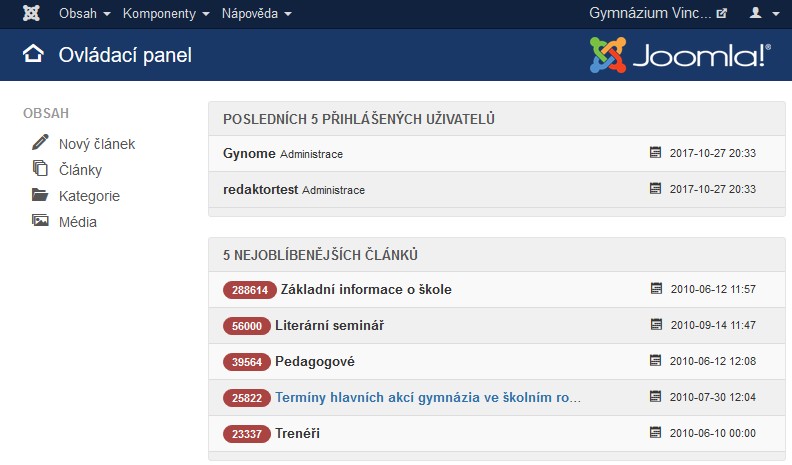
A v Článcích pak má k dispozici tato tlačítka:
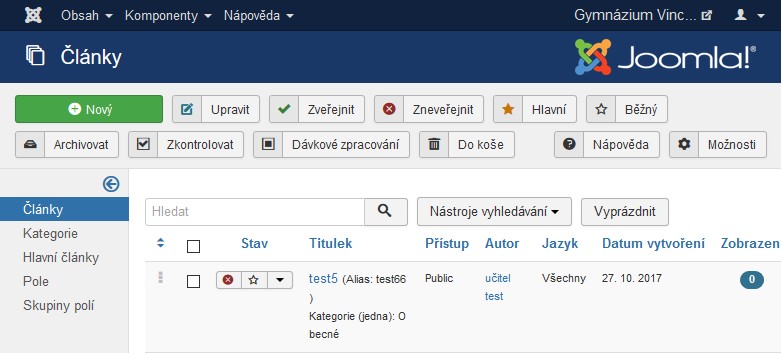
6. Nyní vytvořte druhou skupinu uživatelů v Uživatelé - Skupiny uživatelů. Klikněte na tlačítko Nový a jako nadřazenou skupinu vyberte REDAKTOR. Skupinu si nějak nazvěte, třeba AUTOR. Tato skupina bude mít omezenější oprávnění. Bude moci jen vytvářet články a tyto editovat, ale nebude je moci zveřejňovat a mazat.
7. Poté překlikněte na záložku Úrovně přístupu a skupině AUTOR přiřaďte po rozkliknutí úrovně Registered a Author.
8. Poté jděte do Systém - Globální nastavení a na záložce Práva klikněte na záložku AUTOR a tam nastavte oprávnění podle tohoto screenshotu:
9. Vytvořte ve Správě uživatelů nového uživatele a tomu přiřaďte uživatelskou skupinu AUTOR.
10. Po přihlášení do administrace vidí autor to samé jako redaktor, ale má k dispozici v článcích jen tlačítko pro vytvoření nového článku a jeho úpravu.
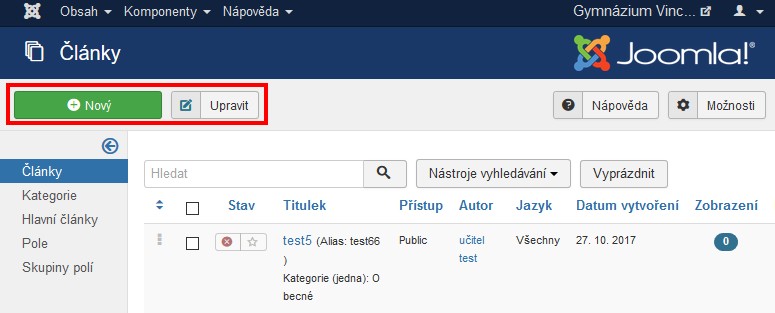
Na celý proces se můžete podívat i na tomto videu v angličtině na mém Youtube kanálu.
Mohlo by vás také zajímat...
- K čemu slouží Google Analytics?
- Joomla 3!: Aktualizace na verzi 3.6.2
- Co je to linkbuilding?
- JCE editor: problém s češtinou
- ProductXport: jak dostat do Heureka XML feedu cenu dopravy
- Jak vytvořit a vložit do stránek mapu s vyznačenými místy
- Napadené webové stránky v Joomla 1.5
- Mnohojazyčný eshop VirtueMart s komponentou FaLang
- Fatal error: Cannot use Joomla\String\String as String because 'String' is a special class name in libraries/vendor/joomla/registry/src/Format/Json.php on line 12
- Artio JoomSEF 3: po přesunu na jinou doménu zůstanou na webu původní URL a title
Děkujeme za hodnocení. Pokud se vám článek líbil, budeme rádi, když jej budete sdílet dál!